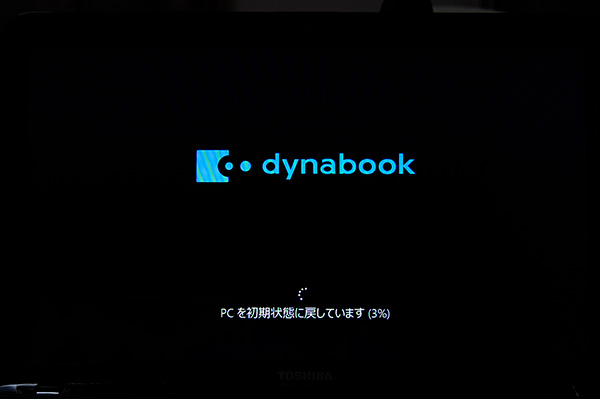このページではwindows7機をwindows10(8.1)機にしたり、windows10(8.1)機をwindows7機にしたりする場合、ブートモードが変わってきます。
使うOS(windows)によってBIOSの設定が異なりますので、注意してください。
ブートモードを知ろう
このページではdynabookのT552(windows8.1)を手っ取り早くwindows7にする方法を説明します。
方法としては同型モデルのリカバリーディスクを利用することが一番早いです(2016年以降は一部の機種で制限があります)
T552はSatellite B453のリカバリーディスクが利用できます。
しかし、そのリカバリーディスクは持っていないので、今回は手持ちにあるSatellite B253のwindows7のリカバリーディスクを利用してみようと思います。
さて、ここでwindows8/8.1機をwinodws7にする場合の注意点があります。
注意点
他機種リカバリーディスクでも、標準添付のリカバリーディスクでも考え方は同じです。
起動モードのテクノロジーがありますので、インストールするwindowsの仕様でブートモードの変更が必要です。
windows8/8.1もしくはwindows10は高速スタートアップに対応したUnified Extensible Firmware Interface(UEFI) の仕様で初期設定されていますので、これを解除しなければwindows7のリカバリーディスクでブートできません。
もし、これを知らないとwindows7のリカバリーディスクを入れても「Check media Fail」でCD/DVD起動できないと思います。
または「NO Bootable disk やinsert bootable disk」などのエラーメッセージがでるでしょう。
設定は下記を参照ください。
UEFIへの設定変更
※windows7は古いシステム、windows8.1以降は新しいシステムと覚えてください。
では、ファームウェアの設定を変更します。
電源ON+F2連打でBIOSと呼ばれている画面を出してください。

「セキュリティ」タブのセキュアブートを「使用しない」にEnterキーを押して変更します
※「windows7は古いのでセキュアブートは使わない」と覚えてください。
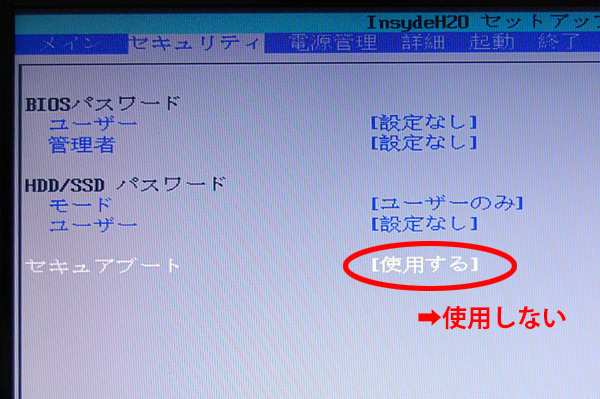
次に「詳細」タブでシステム設定を変更します。
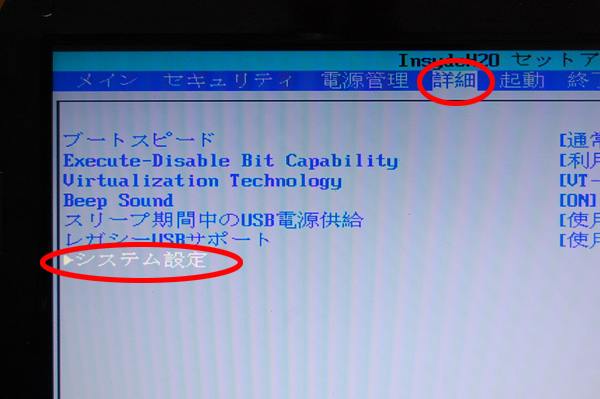
ここではwindows8.1(またはwindows10)をwindows7にダウングレードしますので、ブートモードを「UEFIブート」→ [CSMブート(レガシーブート)] に変更します。
※「windows7は古いのでレガシーブート」と覚えてください。
※windows7機をwindows10にする場合は逆です。

Enterキーを押して矢印キーでCSMブートを選びます。
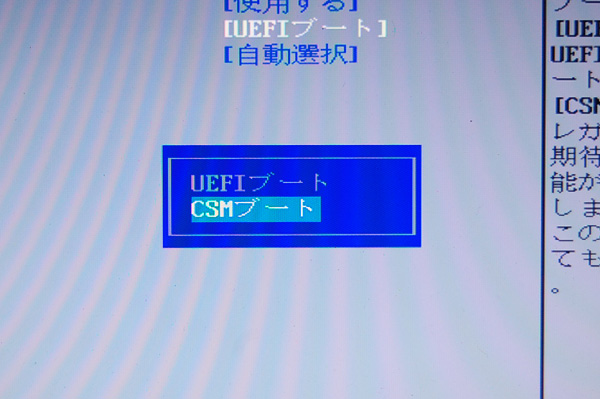
F10キーを押して変更を保存してください。「はい」
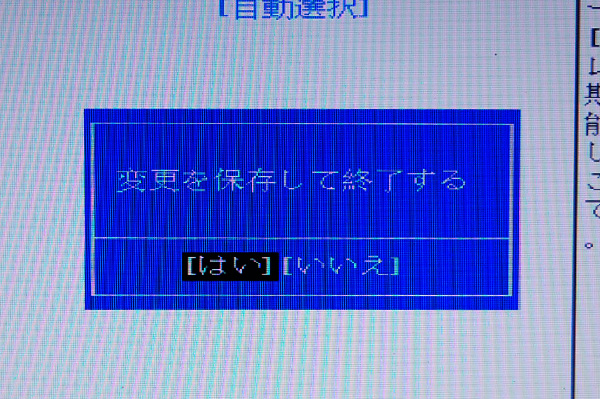
これでBIOSの設定は終わりです。
windows7へ変更
次にSatellite B253のwindows7リカバリーディスクNO1をドライブにセットします。
※電源ON+「C」→ロゴが出たら手を放す
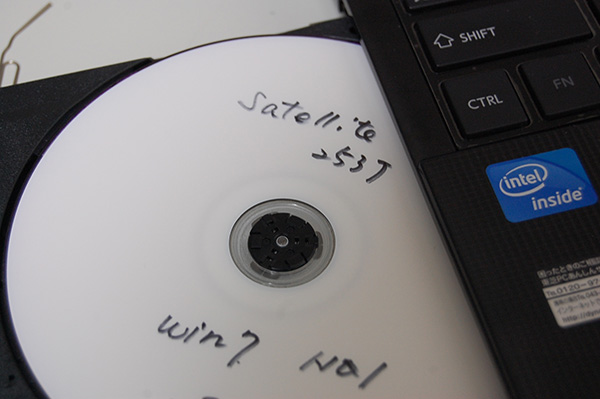
ブートして、リカバリーが始まります。
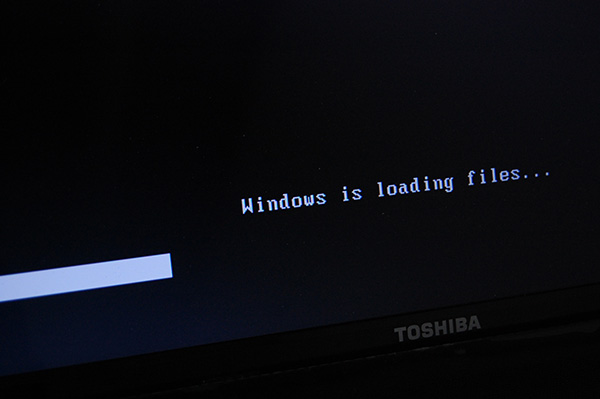
ここから通常のリカバリーです。TOSHIBA Recovery Wizardを選びます。
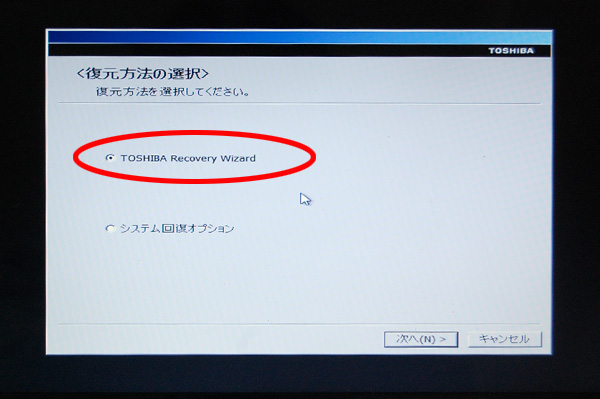
windows7 64ビットバージョンを選びます。
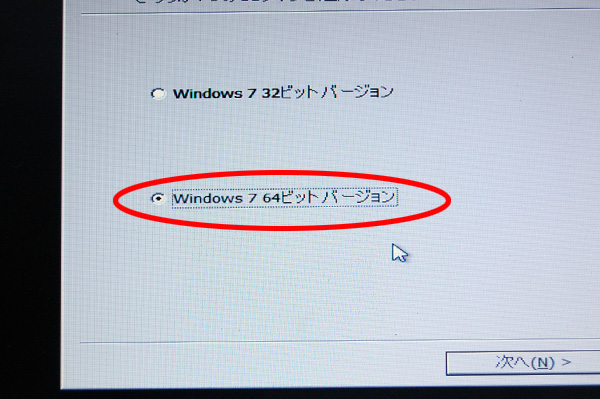
毎度の警告ですので、「はい」で進みます。
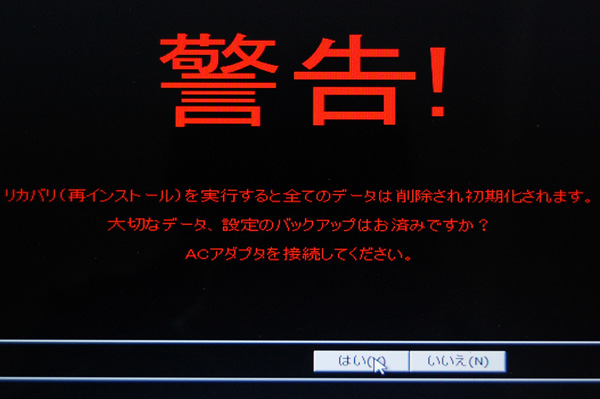
初期インストールソフトウェアの復元を選びます。
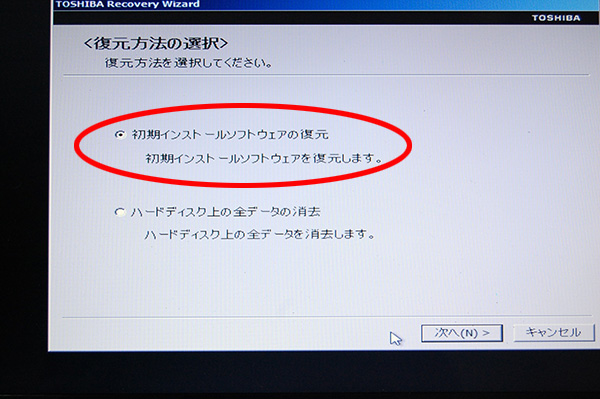
ご購入時の状態に復元
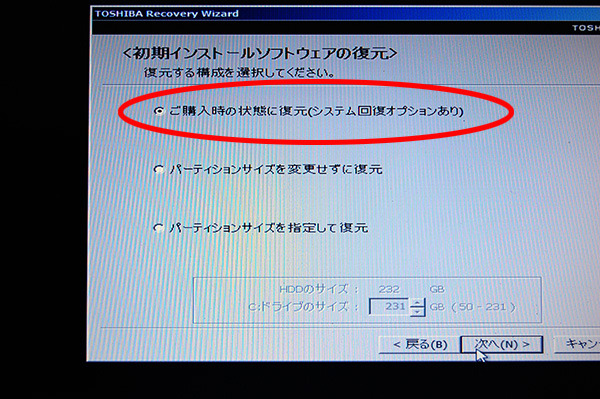
確認です。
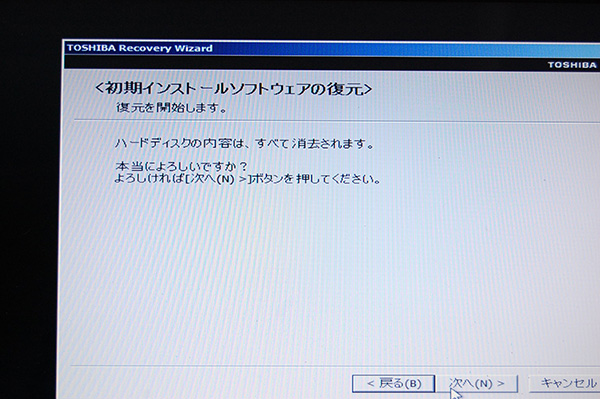
初期化が始まります。
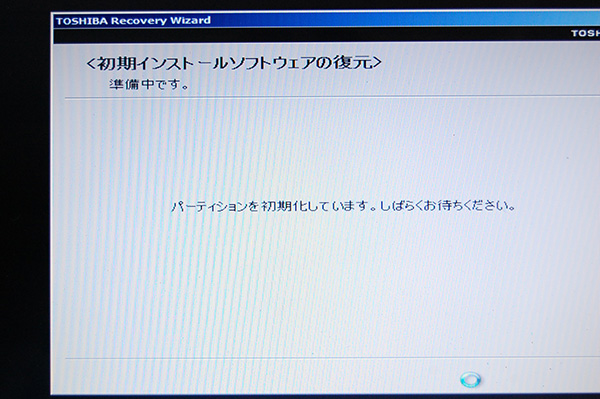
リカバリーが終わると最終処理などで30分程度要します。それが終了後、ディスクを取り出しwindows7のセットアップが起動します。
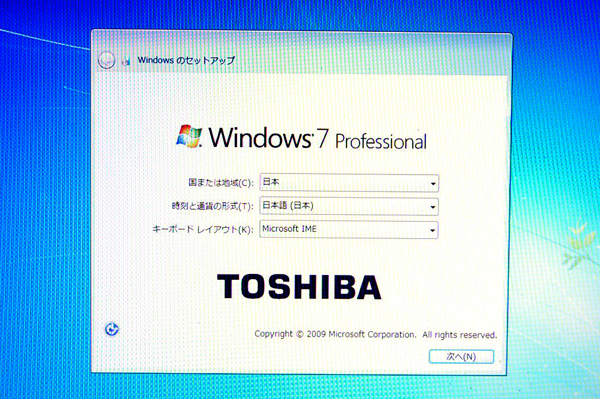
それからさらにシステム構成があります。30分程度

やっと終わります。

デバイスのエラーなどはありません。ほぼ完ぺきです。
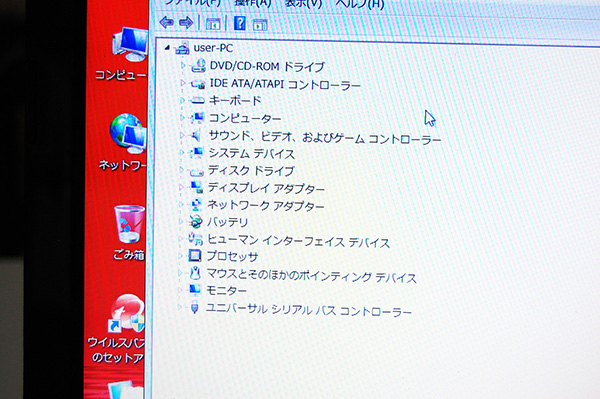
同型の姉妹機種はいろいろ利用できる。
諦めずにいろいろやってみるといろいろな発見があり面白い。
※当ブログの記事はあくまでも個人で楽しんだ内容を掲載しているだけで、その安全性、正確性、有用性、合法性、道徳性を保証するものではありません。
暫定的におこなっているトラブル解決法ですので、ライセンスの問題等やトラブル等は一切責任を負いませんので、予めご了承願います。